So zwingen Sie Ihr Spiel oder Ihre App, die dedizierte GPU unter Windows 10 zu verwenden
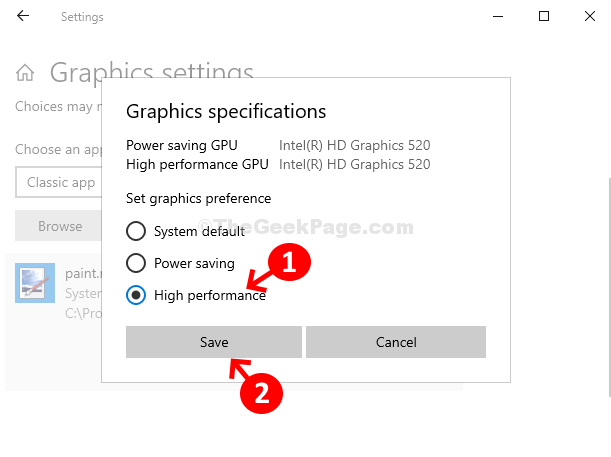
- 3979
- 945
- Phoebe Jeorga
Windows 10 bietet nun eine großartige Funktion, mit der Sie auswählen können, welche GPU Sie für Ihr Spiel oder Ihre App verwenden möchten. Normalerweise verfügt ein PC mit zwei Grafikkarten, von denen einer die integrierte Grafikkarte ist (die Standardeinstellung) und die andere die dedizierte Grafikkarte. Die integrierte Karte ist normalerweise ein Intel -Chip und die dedizierte Karte stammt von Herstellern wie AMD und NVIDIA.
Wenn Sie ein begeisterter Spieler sind oder hochwertige Videobearbeitungsprogramme verwenden, ist die dedizierte GPU von großer Nutzung. Angesichts der Tatsache, dass Ihr Windows 10 -PC zwei Grafikkarten hat, wissen Sie nicht, welches verwendet wird. Wenn Sie also ein neues Spiel oder eine neue App heruntergeladen haben und möchten, dass es mit der dedizierten GPU ausgeführt wird, können Sie dies tun.
Methode 1: Verwenden von Grafikeinstellungen
Schritt 1: Desktop > Klicken Sie auf die Start Taste> Typ Grafikeinstellungen > Klicken Sie auf das Ergebnis.
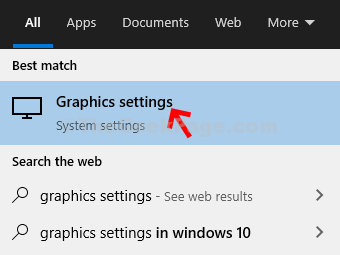
Schritt 2: Grafikeinstellungen Fenster> Wählen Sie eine App, um die Präferenz festzulegen > Lassen Sie es am Klassische App in der Dropdown-Liste> klicken Sie auf die Durchsuche Taste.
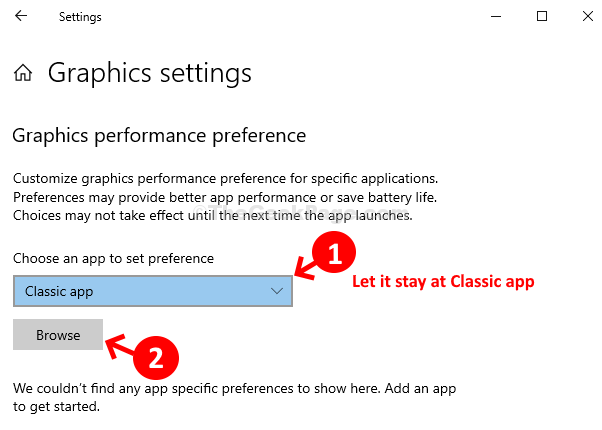
Schritt 3: Es öffnet die Dateimanager > Klicken Sie auf die Antrieb > Os (c :) Verknüpfung auf der linken Seite des Fensters> Gehen Sie nun zu der App, die Sie zur Verwendung der dedizierten GPU zwingen möchten. Überprüfen Sie, ob es sich in der befindet Programmdateien oder in der Programmdateien (x86) Ordner basierend auf seinem a 64-Bit Version oder 32-Bit Ausführung.
*Notiz - Programmdateien ist für die 64-Bit Versionen und die Programmdateien (x86) ist für 32-Bit Versionen.
In unserem Fall haben wir ausgewählt malen.Netz das befindet sich in der Programmdateien.
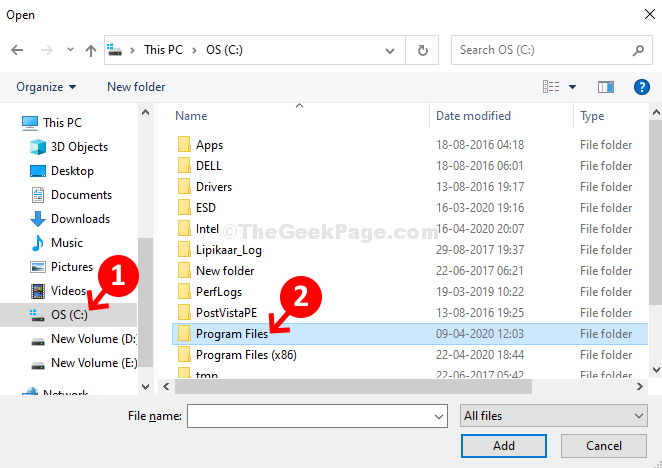
Schritt 4: Wählen Sie nun als nächstes aus, wählen Sie malen.Netz
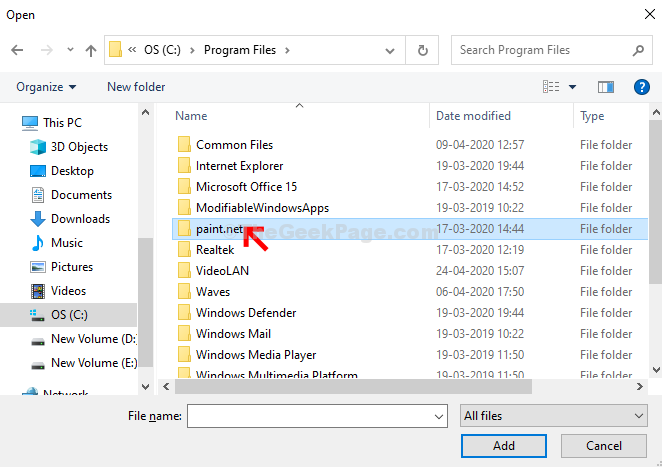
Schritt 5: Wählen PaintDotnet App> Klicken Sie unten auf die Schaltfläche Hinzufügen Dateimanager.
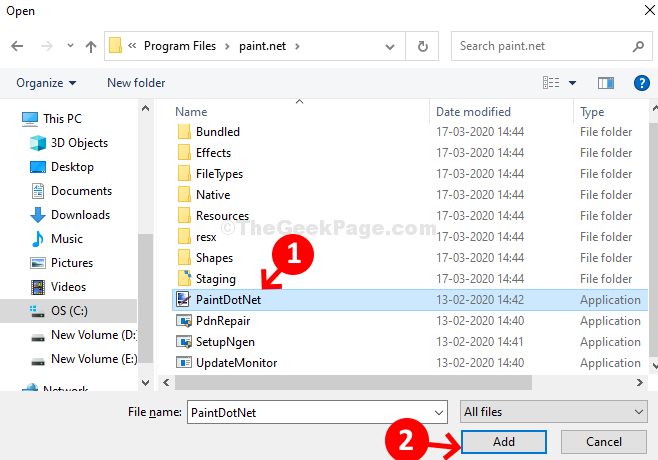
Schritt 6: Jetzt wie das malen.Netz App wird zum hinzugefügt Klassische App Liste> Klicken Sie auf die App> Klicken Sie auf die Optionen Taste.
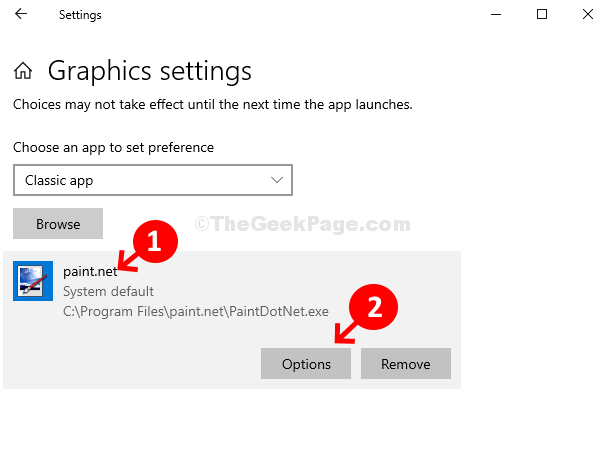
Schritt 7: Nun, in der Liste der Grafikeinstellungen> standardmäßig eingestellt auf Systemfehler (Computer entscheidet, welche GPU verwendet werden soll)> Wählen Sie Hochleistung > Es verwendet die dedizierte Grafik> Klicken Sie auf Speichern.
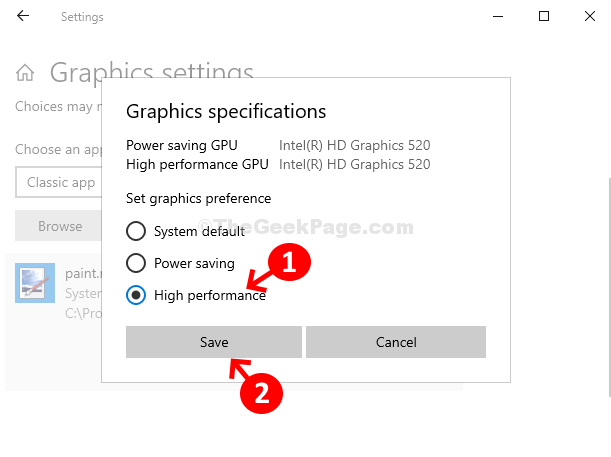
Das ist alles! Sie haben jetzt die GPU -Präferenz erfolgreich geändert, damit Ihre App die dedizierte Grafik verwenden kann.
- « Option zum Ändern des Netzwerkprofils von öffentlich auf private Fehlende in Windows 10
- So überprüfen Sie Grafikkartenspezifikationen auf Ihrem Windows 10 -PC »

